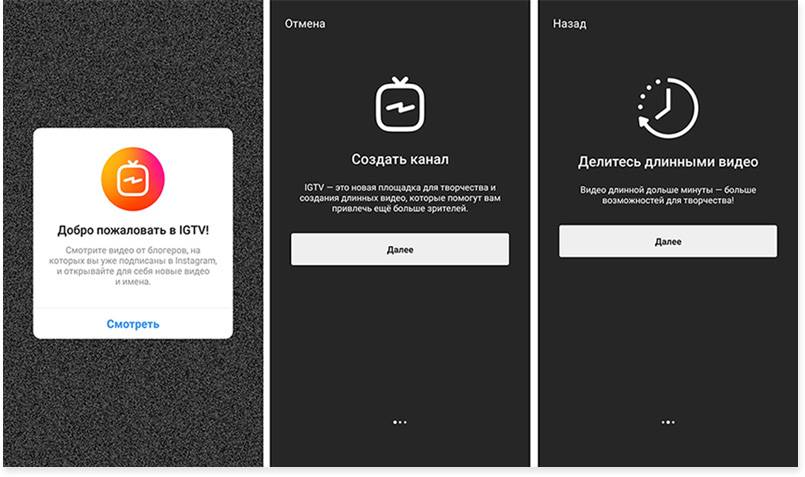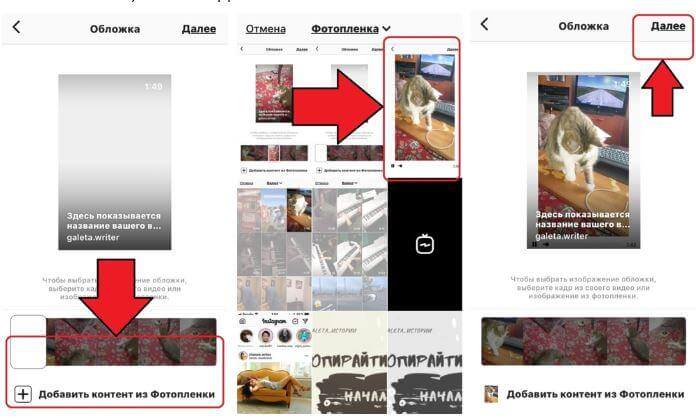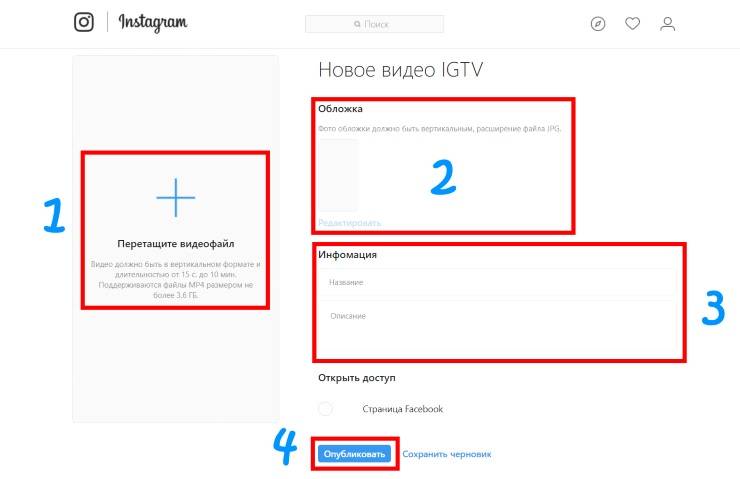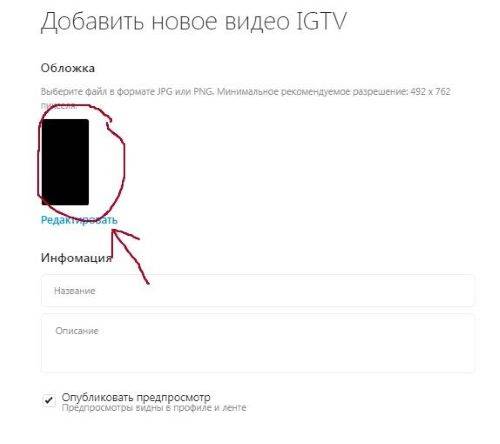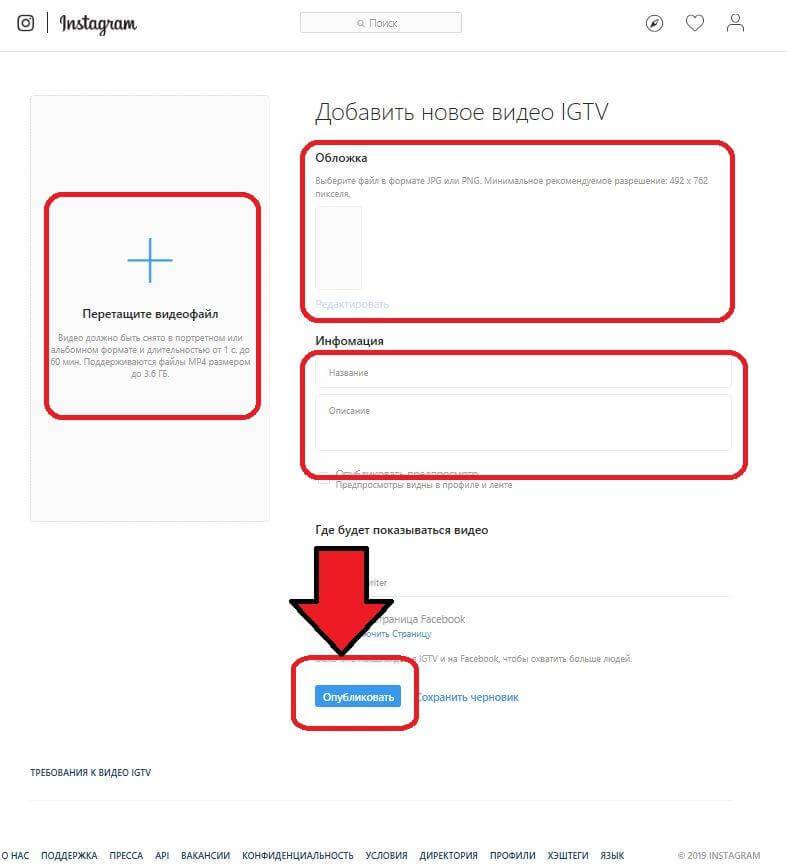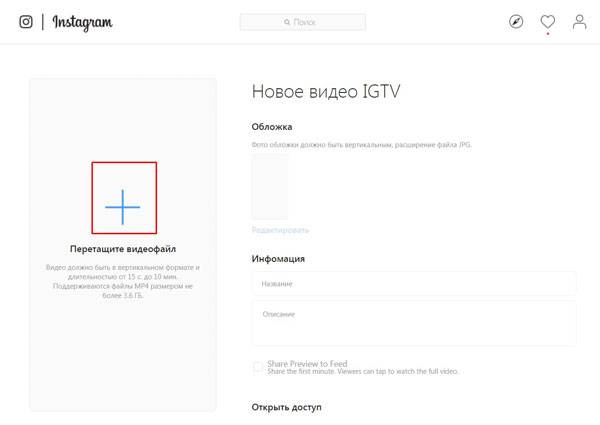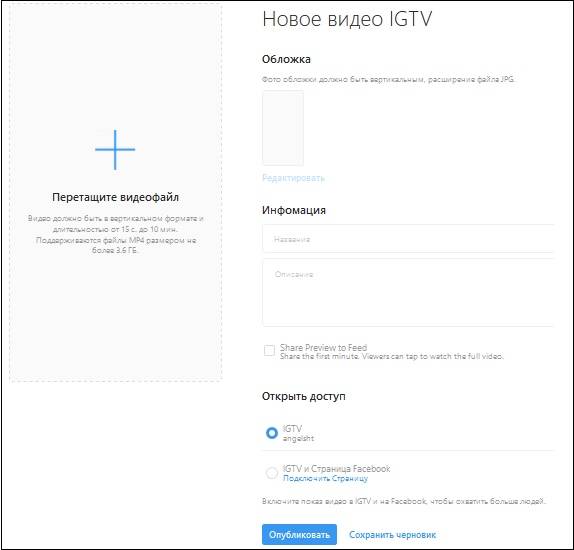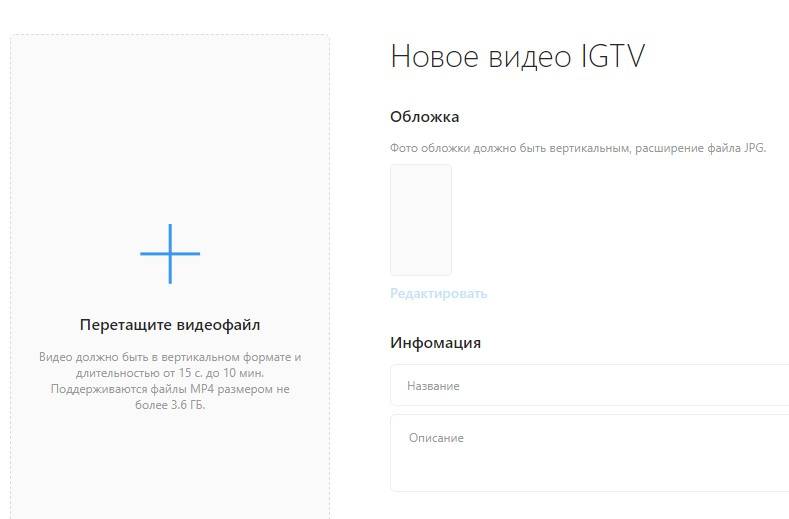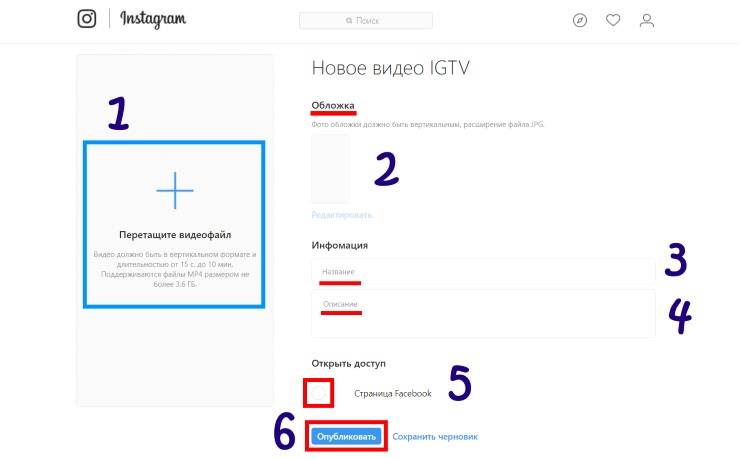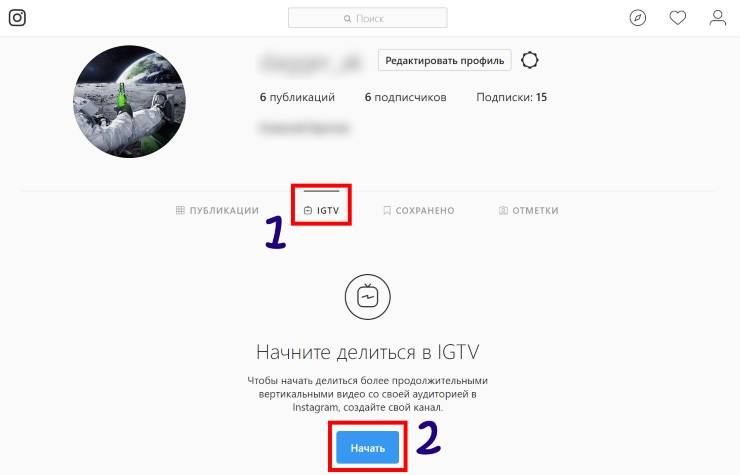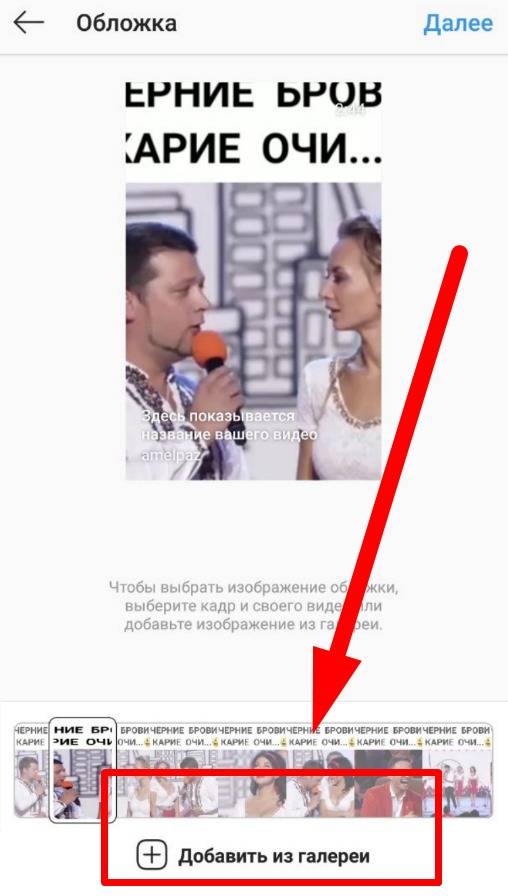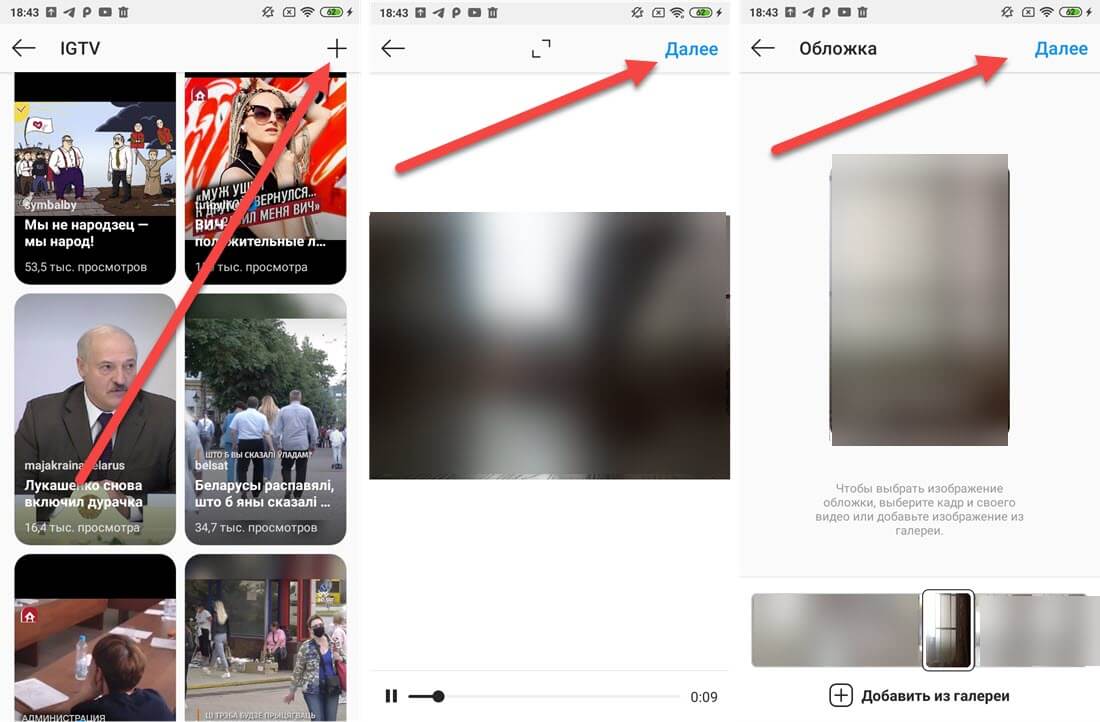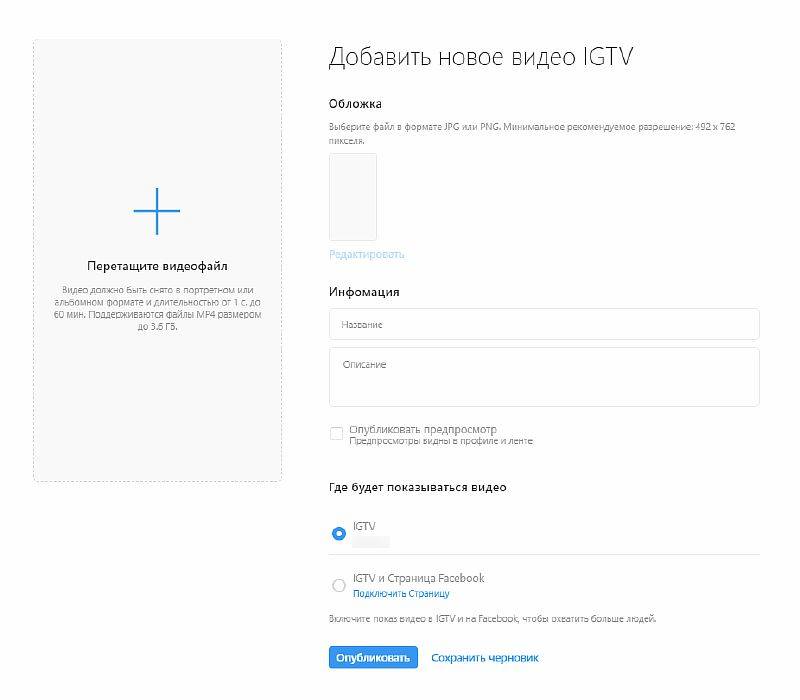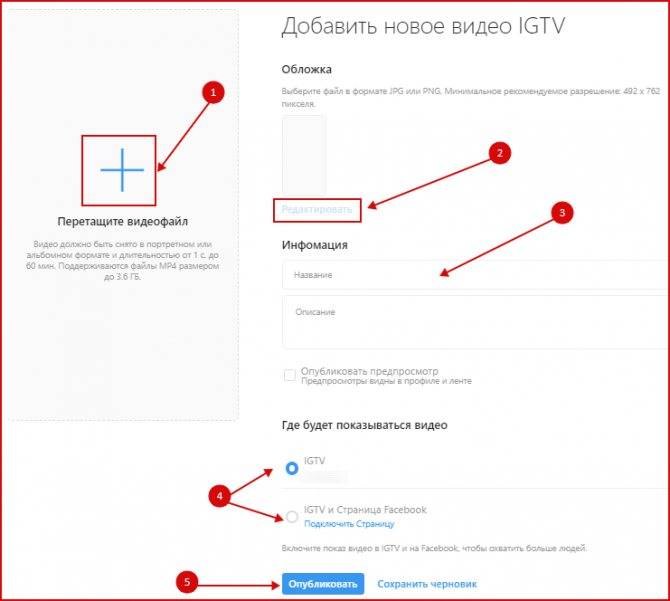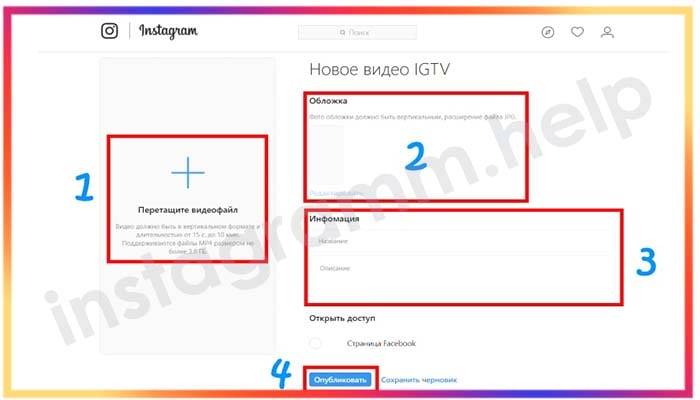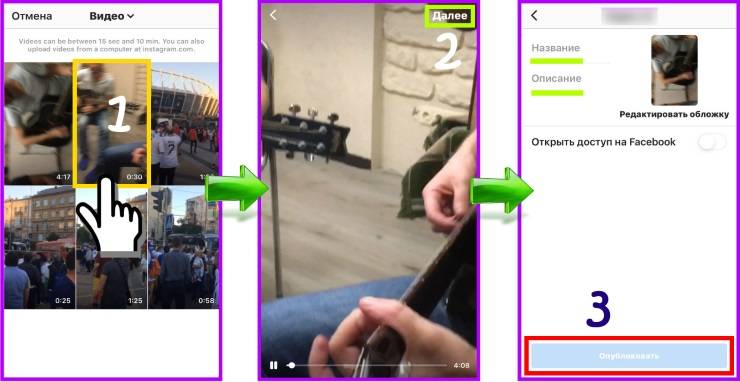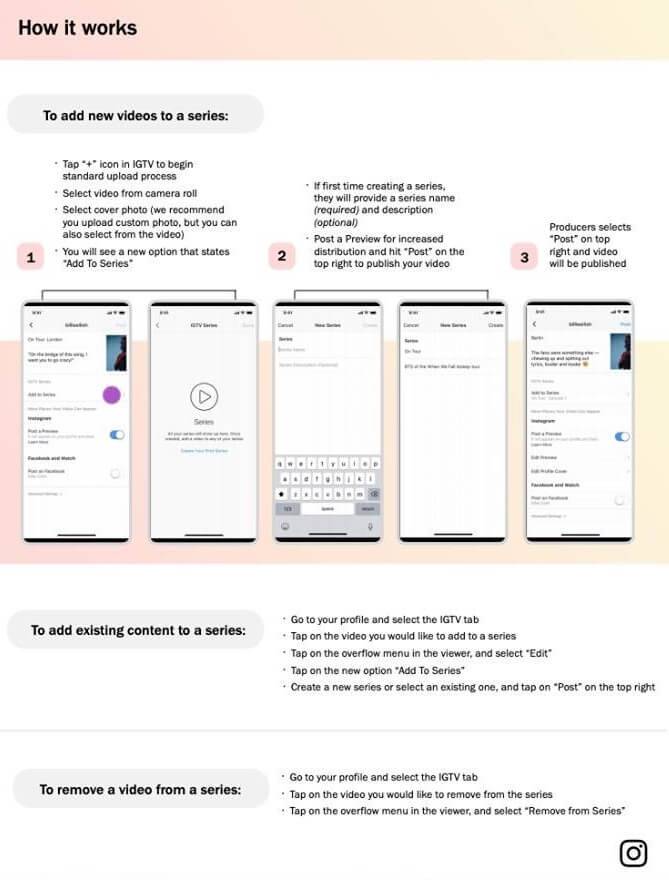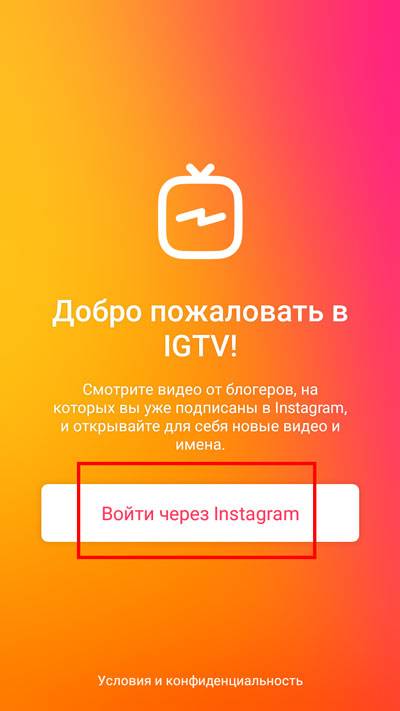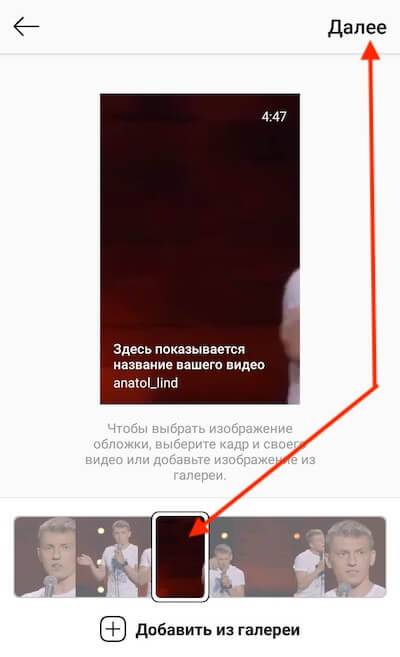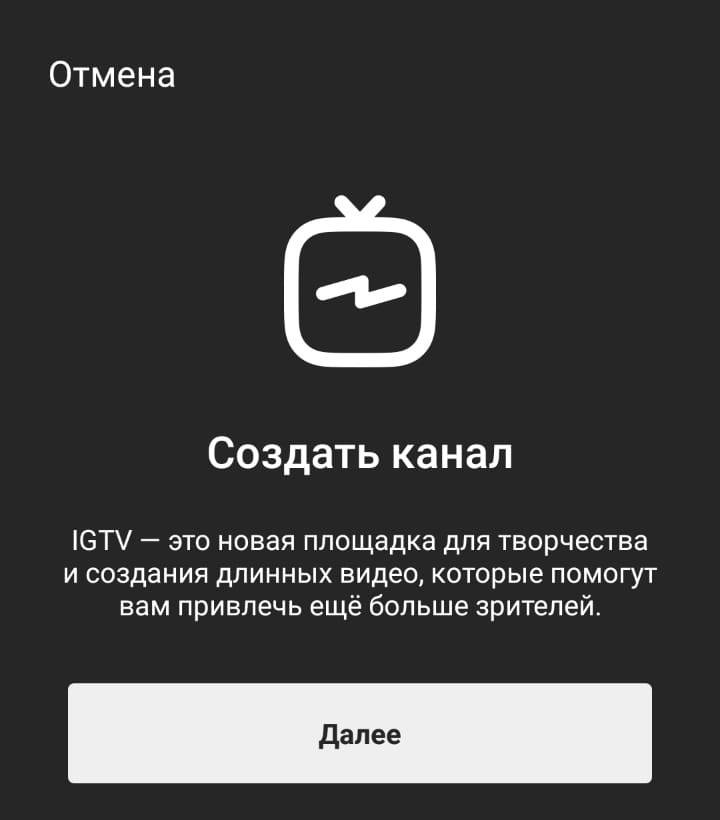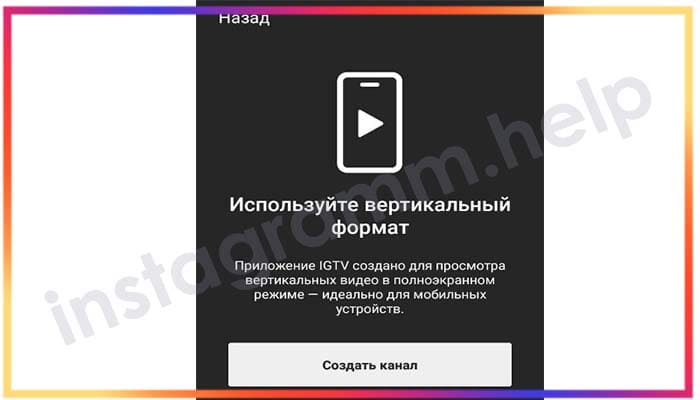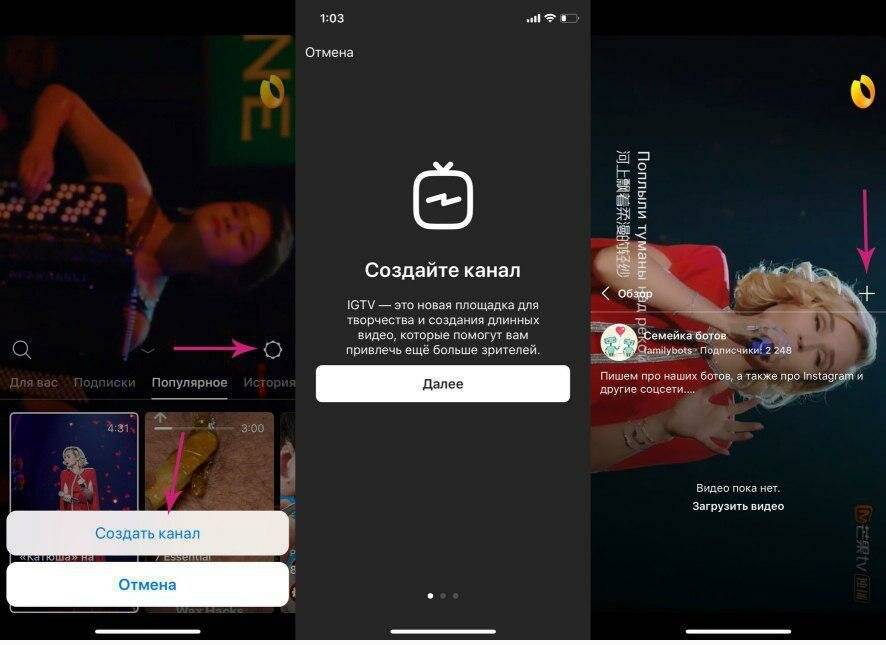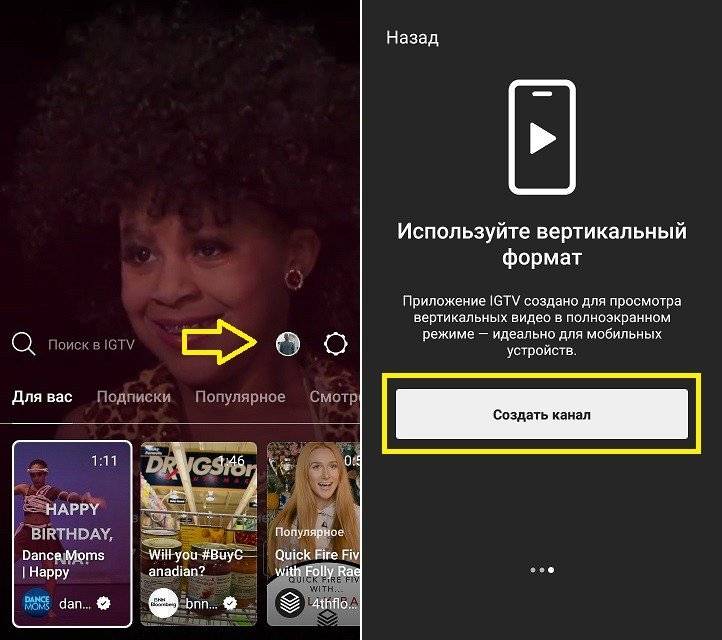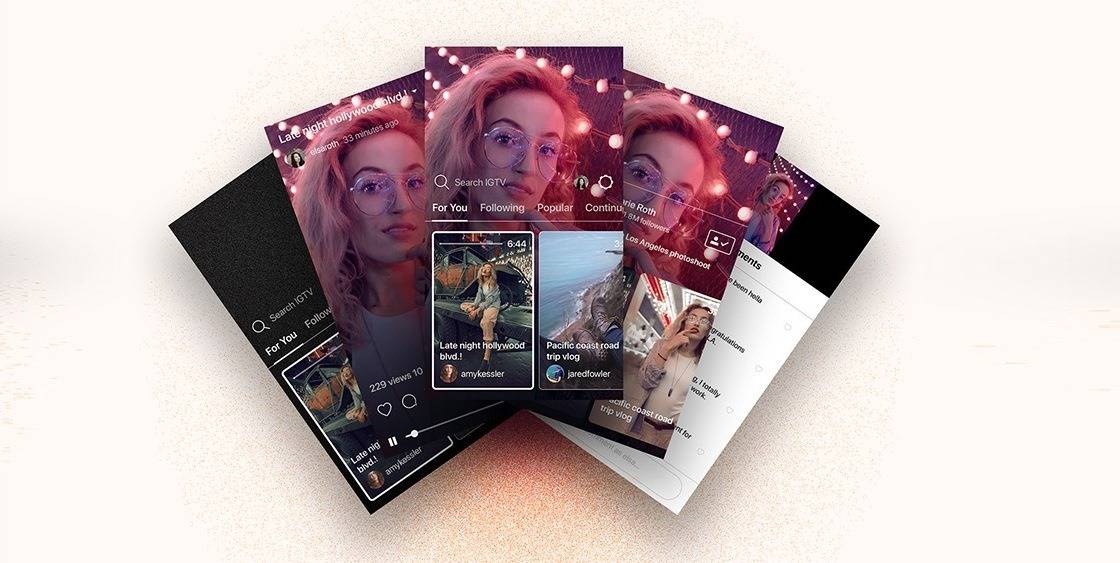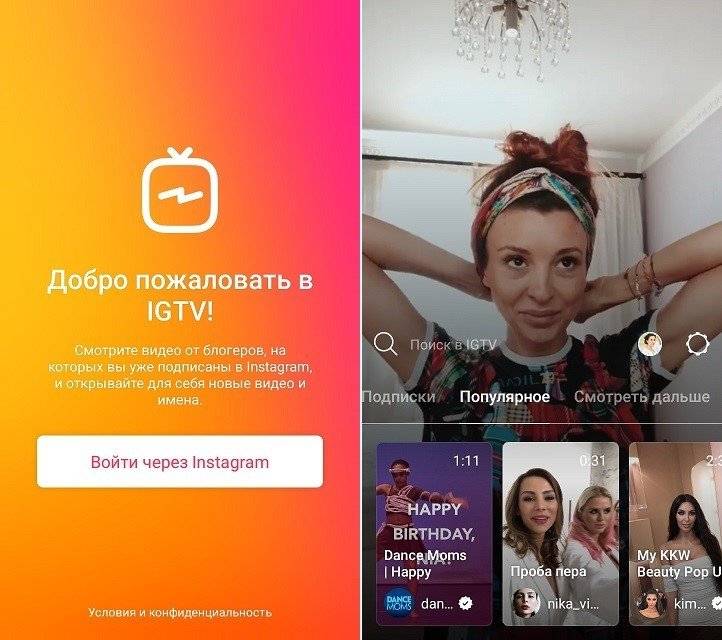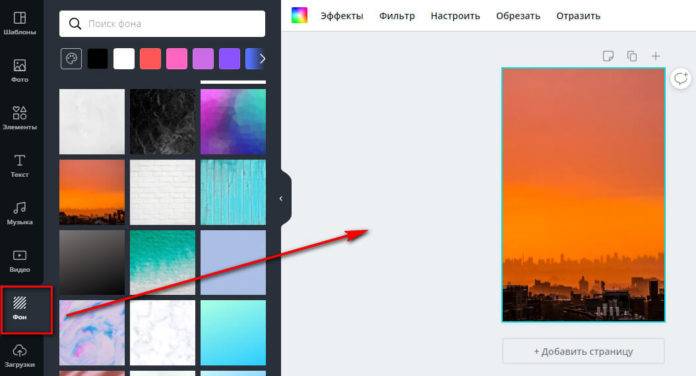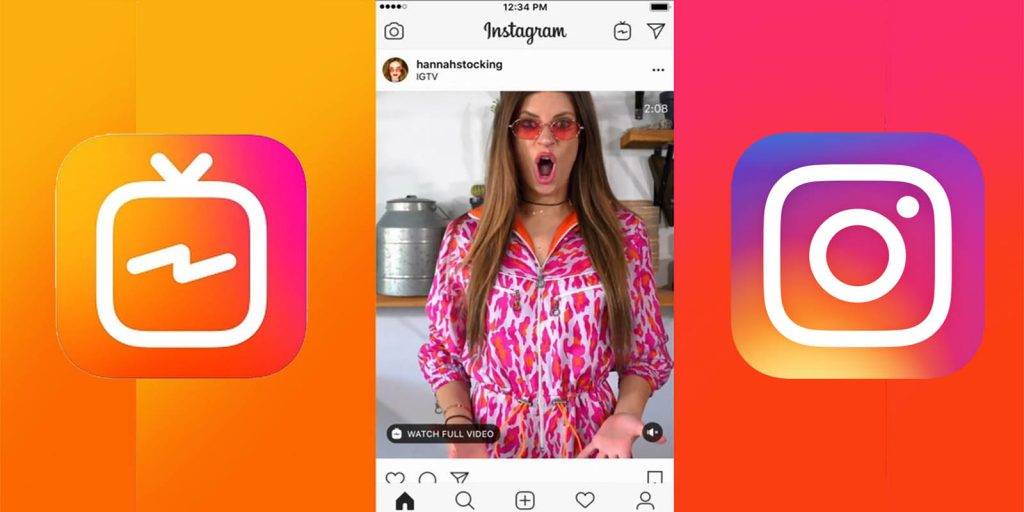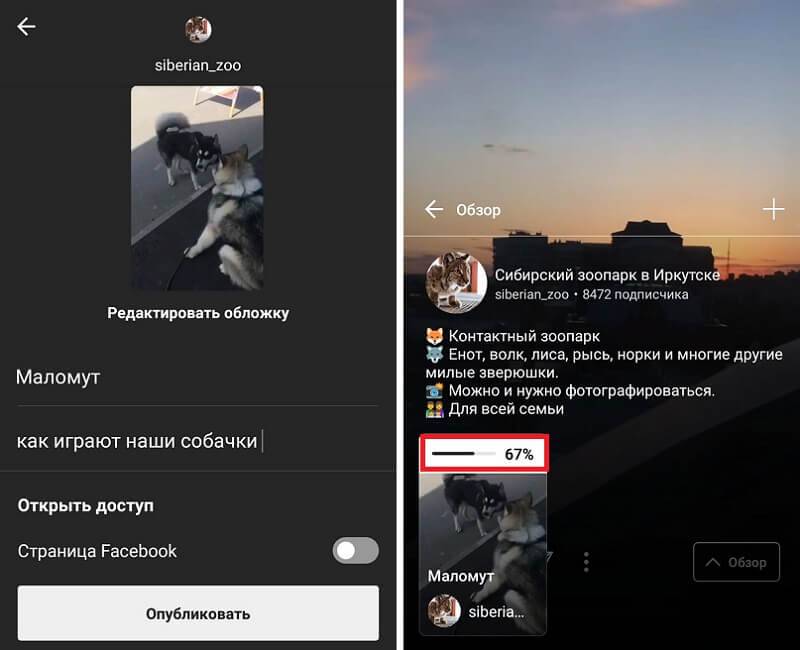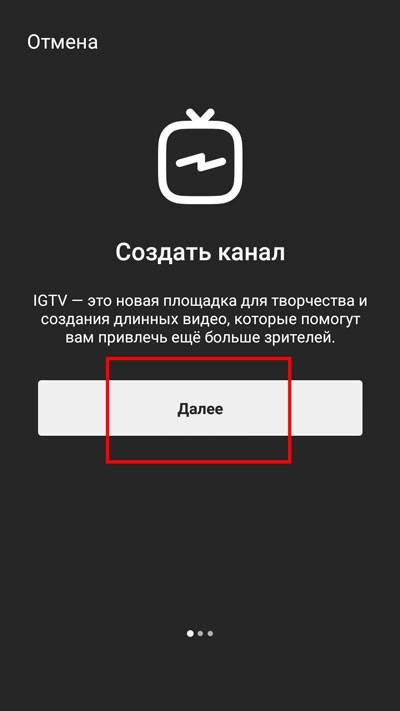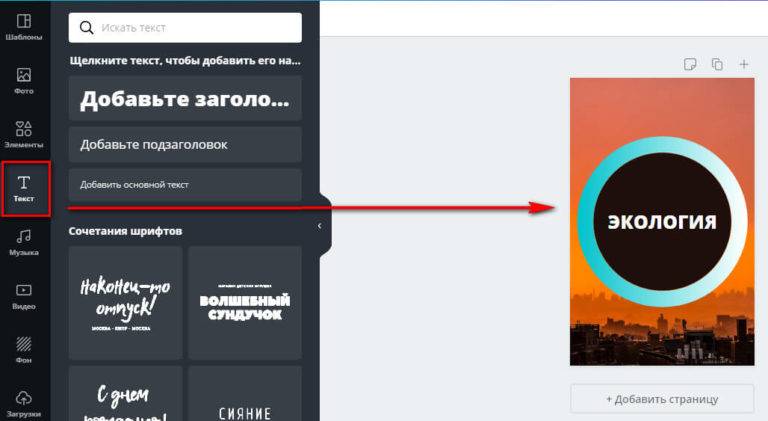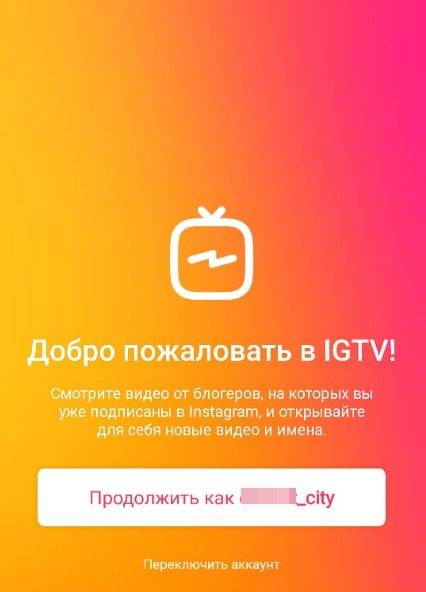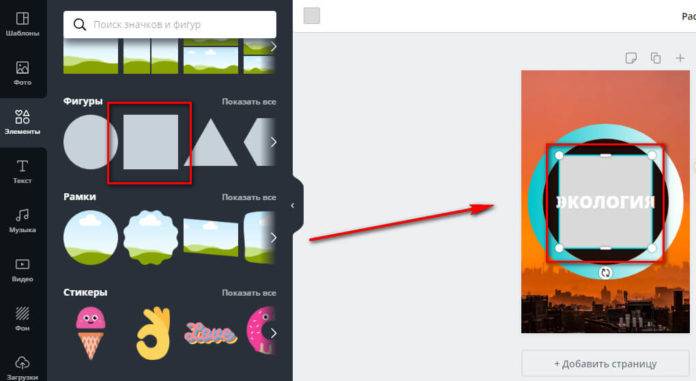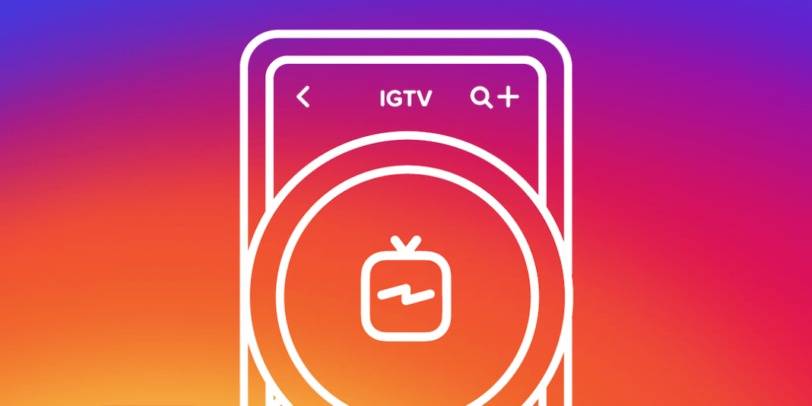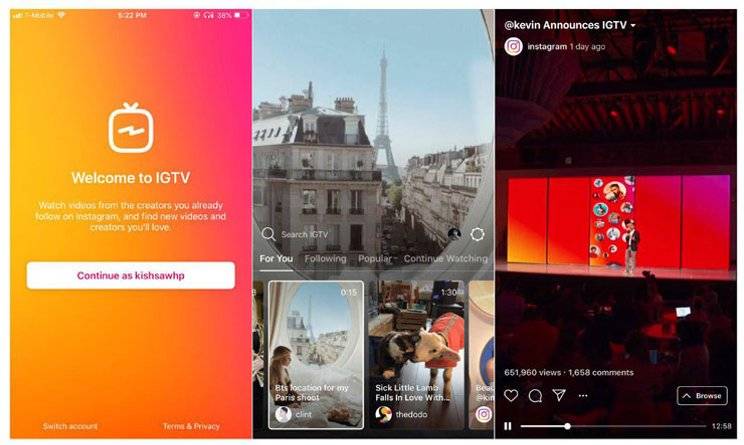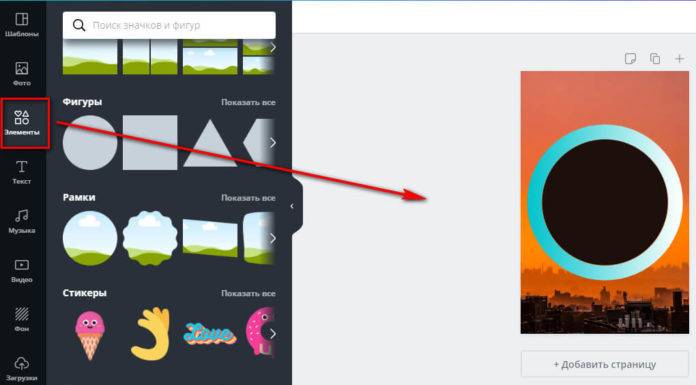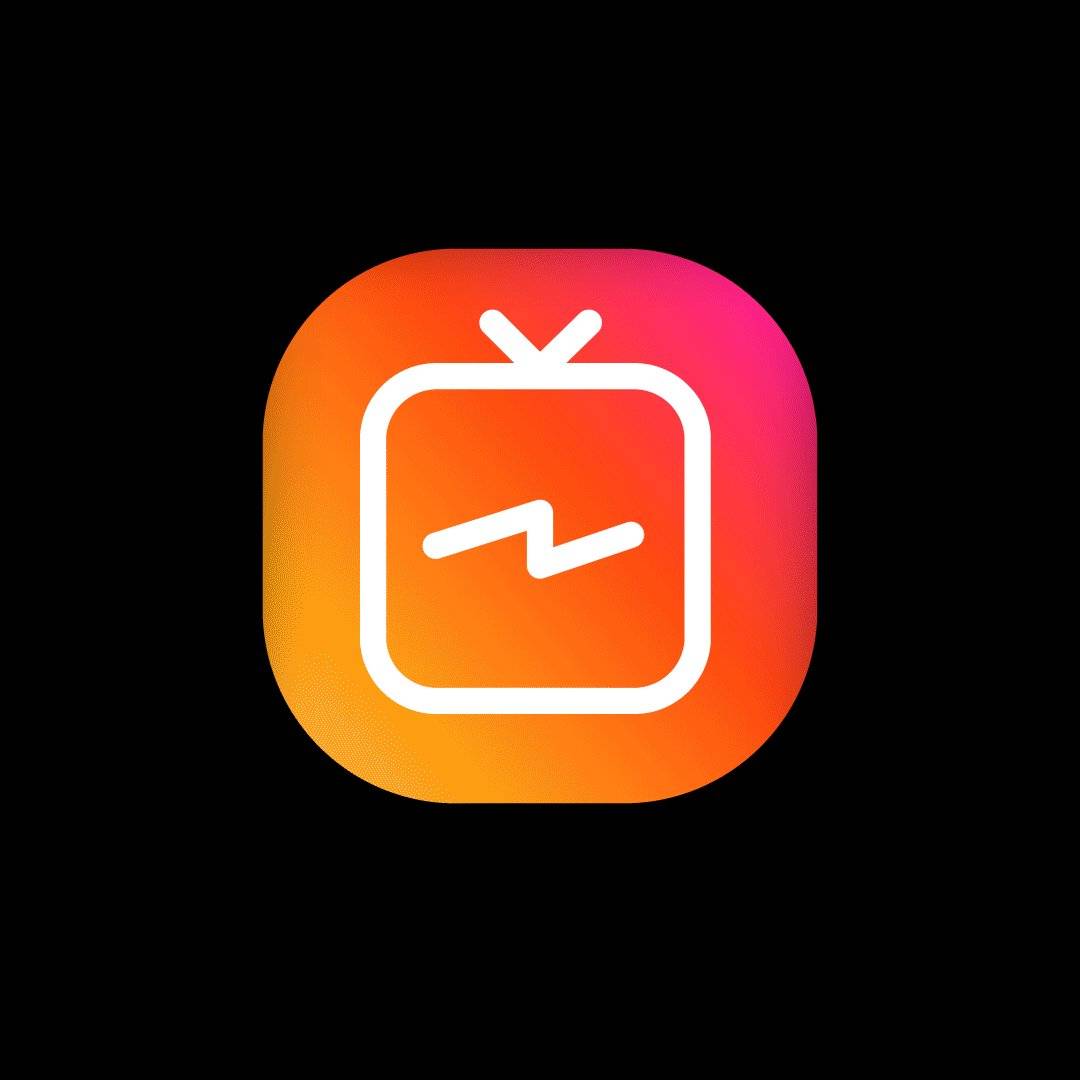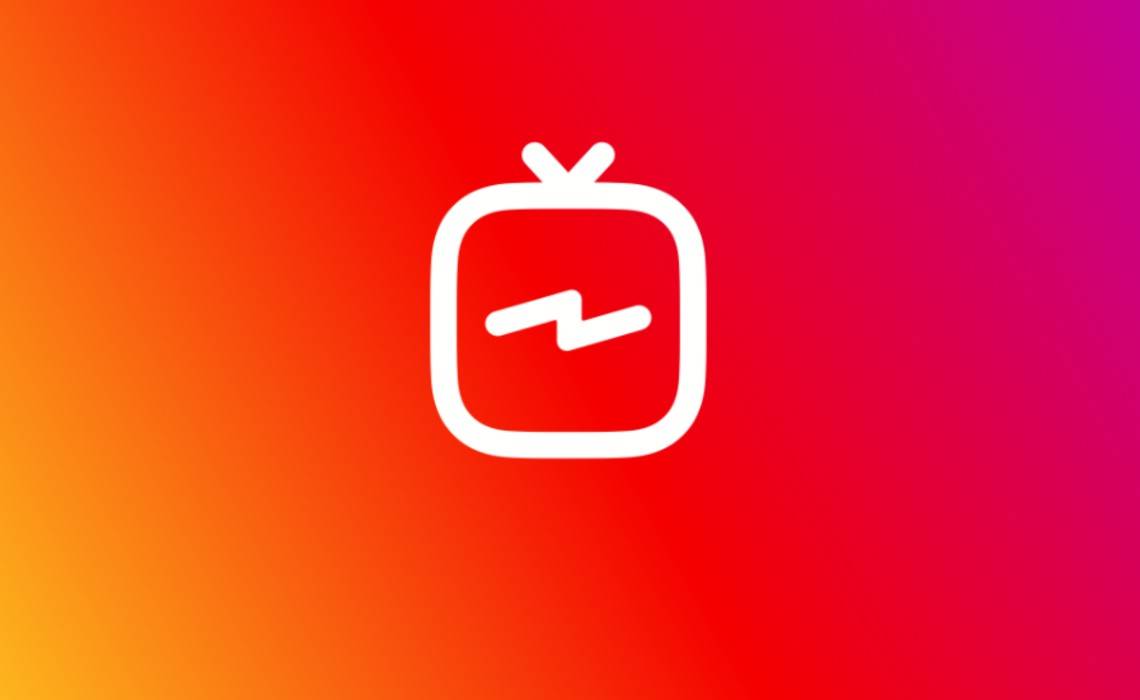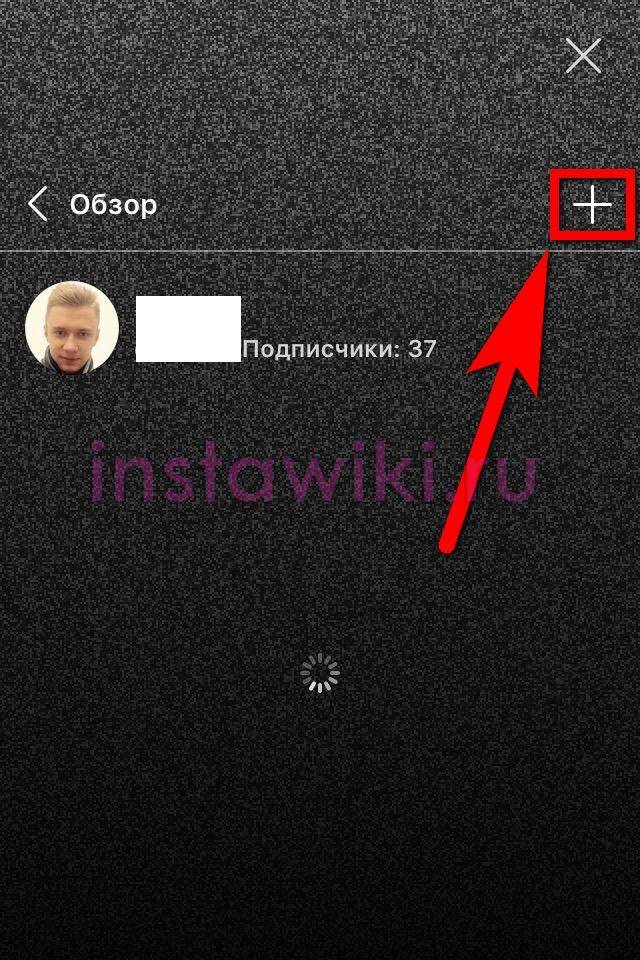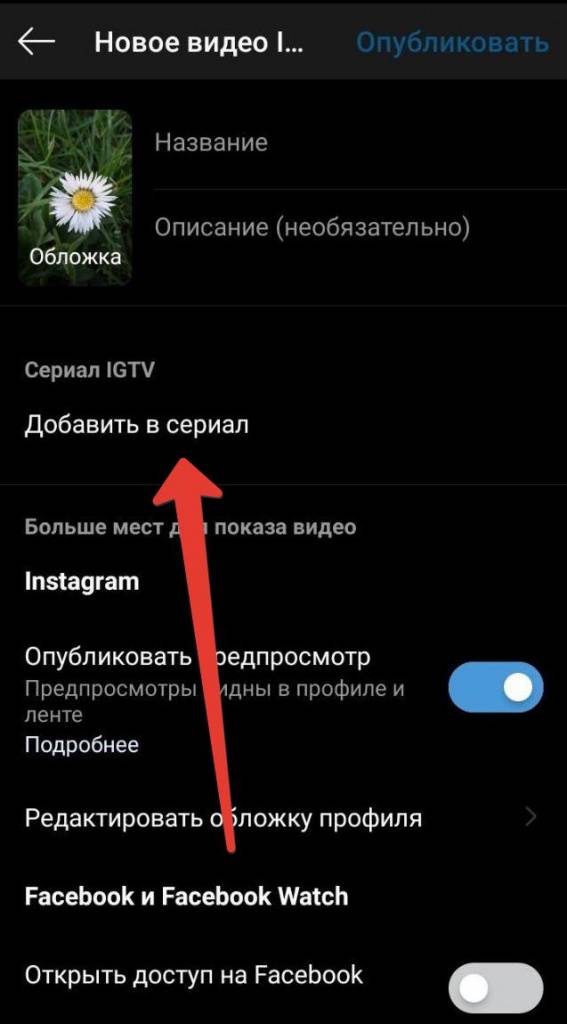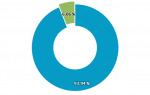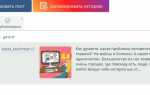На компьютере
Перед загрузкой видео ознакомьтесь с
Через браузер
- Для начала зайдите на сайт instagram.com, войдите в свой аккаунт Справа от «Публикации» кликните на «IGTV». поле клика появится все IGTV видео, а также кнопка Загрузить.
- Чтобы загрузить видео в IGTV с компьютера нажмите на кнопку «Загрузить». Откроется страница для загрузки нового видео. Заполните все поля, выберите обложку и перетащите видео в указанною область. Во время загрузки не закрывайте страницу.
- Когда видео будет загружено на 100%, нажмите кнопку «Опубликовать», и оно будет добавлено на ваш канал.
Через BlueStacks
Для того, чтобы нам загрузить видео в IGTV на компьютере, потребуется любой эмулятор андроида. Мы будем рассматривать на примере BlueStacks.
- Запускаем IGTV при помощи любого эмулятора андроид и создаем свой канал. Для этого кликаем по своей иконке, которая расположена чуть выше доступных видеозаписей.
- Далее если у вас нет канала создаем его для того, чтобы загружать видеоклипы.
- Готово, теперь вы можете добавлять свои видеозаписи в общий доступ для подписчиков. Чтобы отправить видео на свою страницу, нажимаем на плюс, расположенный в правой части экрана.
Видео
Итак, мы разобрали все способы загрузки видео на платформу IGTV. Как видите, сделать это очень просто. Достаточно создать свой канал и загружать туда видео столь, сколько вам нужно. Теперь у вас больше не должно возникать вопросов как добавить видео IGTV.
Часто задаваемые вопросы об ИнстаграмТВ
Формат и длина видео для IGTV
- Длина видео: ИнстаграмТВ поддерживает вертикальные видео 4k длиной от 15 секунд (минимум) до 10 минут для всех пользователей. Аккаунты с большим числом подписчиков и подтвержденные профили могут загружать видео длительностью до 60 минут, но это можно сделать только с компьютера. В будущем, по словам Инстаграм, можно будет публиковать видео любой длины.
- Формат и размер: только MP4. Максимальный размер для 10-минутных видео составляет 650 МБ. Максимальный размер для часовых видео — 5,4 ГБ.
- Пропорции для видео такие же, как и для историй, — от 4:5 до 9:16.
Можно ли иметь больше одного канала в IGTV?
К сожалению, нет. Вы можете создать только один канал для одного инста-профиля, так как канал и профиль, — это, можно сказать, одно и то же.
Если вы хотите создать ешь один канал, то создайте дополнительный профиль в Инстаграм и потом уже открывайте дополнительный IGTV канал.
Будет ли в IGTV реклама и можно ли там будет зарабатывать блогерам/ютуберам?
Какое-то время создатели IGTV будут сконцентрированы на раскрутке нового формата, чтобы привлечь туда как можно больше пользователей. В будущем в IGTV, конечно же, появится реклама, а создатели видео смогут монетизировать свои творения. Ведь Инстаграм серьёзно наметился составить конкуренцию Ютубу, а без введения монетизации для видео, ему вряд ли удасться перетащить ютуберов на свою платформу. Так что, ждём-с!
Как отредактировать название или описание видео для IGTV?
Обратите внимание, пока что отредактировать название и описание видео можно только на компьютере. Для этого зайдите в свой профиль на сайте instagram.com. Откройте вкладку IGTV и выберите видео, которое хотите отредактировать
В верхнем правом углу выберите опцию «Редактировать». Когда сделаете все нужные коррекции, нажмите на «Готово»
Для этого зайдите в свой профиль на сайте instagram.com. Откройте вкладку IGTV и выберите видео, которое хотите отредактировать. В верхнем правом углу выберите опцию «Редактировать». Когда сделаете все нужные коррекции, нажмите на «Готово».
Кто видит мой канал IGTV и видео?
Всё зависит от настроек конфиденциальности вашего аккаунта в Инстаграм:
Если вы не хотите, чтобы определенный человек видел ваши видео в Инстаграм, то просто заблокируйте его.
_____________________
Ну что же, пока что на этом буду заканчивать мою сегодняшнюю статью. Надеюсь, что информация была для вас полезна! Буду признательна, если поделитесь ссылкой с вашими друзьями!
Желаю вам успехов на ИнстаграмТВ!
До новых статей!
Где скачать отдельное приложение IGTV?
Приложение IGTV можно скачать в магазинах AppStore и GooglePlay, а также через ссылку, которую Инстаграм предлагает внутри приложения.
Для вашего удобства кидаю ссылки на отдельное приложение сюда:
- Ссылка на IGTV для iOS
- Ссылка на IGTV для Android
Стоит ли скачивать отдельное приложение IGTV?
Если вы планируете создавать свой канал на ИнстаграмТВ, то скачать приложение придётся, так как видео вы будете загружать именно через эту программку. Если же вы планируете просто просматривать видео, созданные другими аккаунтами, то решайте сами, нужно вам ещё одно приложение или нет. В любом случае вы сможете просматривать IGTV внутри Инстаграма.
Главное отличие IGTV будет в том, что там не будет статических фотографий и ленты
Всё внимание будет целиком и полностью посвящено видео, созданным под ИнстаграмТВ, которые, ещё раз повторюсь, в самом начале будут иметь часовой лимит, а в будущем можно будет постить видео любой длины
Что такое IGTV?
Начнём, конечно же, с самого начала и разберёмся, что это за зверь такой — IGTV.
Итак, ИнстаграмТВ — это мобильная ТВ платформа, которая включает в себя некоторые элементы из Ютуба и Снэпчата, и соединяет всё это в одном месте. Как известно, Инстаграм уже составил достойную конкуренцию Снэпчату, содрав у них истории, так что теперь очередь за Ютубом
Станет ли ИнстаграмТВ новым Ютубом? — Покажет время. По мнению самого Инстаграм, к 2021 году видео, снятые на телефон, будут составлять 78% доли всего мобильного трафика. Так что, друзья, если хотите идти в ногу с этим трендом, то самое время учиться снимать видео на свои мобильные устройства. Время у нас пока что есть!
Основное отличие IGTV от Ютуба в том, что все видео на IGTV — полноэкранные и вертикальные, то есть сделаны для просмотра именно на телефоне. Снимать видео в таком формате мы уже более-менее привыкли — нас этому научили инста-истории.
Кстати, в отличие от сторис, ИнстаграмТВ позволит создателям контента публиковать более содержательные видео, длина которых поначалу будет от минимальных 15 секунд и вплоть до 1 часа.
Пока IGTV только начинает свою работу, длина видео для всех аккаунтов временно будет лимитирована 10-ю минутами. Только самые крупные профили пока что смогут постить длинные часовые ролики, которые можно загружать только через компьютер. А вот в будущем Инстаграм планирует и вовсе убрать лимиты, позволив пользователям снимать столько, сколько они сами захотят.
Любой пользователь Инстаграм может создать собственный канал в IGTV, на котором он сможет делиться своими видео с поклонниками. IGTV будет организован в формате каналов, а не профилей, но, тем не менее, профиль Инстаграм будет привязан к каждому каналу, то есть, в конечном итоге, суть одна и та же. Таким образом, когда профиль, на который вы подписаны, опубликует новое видео на ИнстаграмТВ, вы получите об этом уведомление в приложении Инстаграм.
Любой желающий может просматривать видео IGTV в приложении Инстаграм, кликнув на кнопку IGTV в профиле. Все видео будут также доступны в отдельном приложении IGTV, которое можно скачать по ссылкам, которые я дам чуть ниже.
Инстаграм будет подбирать видео для каждого пользователя на базе его интересов, подписок. Также вы можете просматривать видео других людей в разделе «Популярное». Видео из каждой категории: «Для вас», «Подписки», «Популярное» и «Продолжить просмотр», будут собраны в отдельных папках. Как и в случае инста-сторис, вы сможете отправлять видео IGTV своим друзьям посредством Инстаграм Директ.
Размер, формат и длина видео
Видеофайлы, снятые на камеру смартфона, при загрузке через приложение автоматически форматируются сервисом. Технические требования могут быть полезны при загрузке роликов, отформатированных вручную, или добавлении контента с компьютера.
- Длительность. Не менее 1 минуты. До 15 минут при загрузке со смартфона. До 60 минут при загрузке с ПК.
- Формат видео — MP4.
- Ориентация/соотношение. Вертикальное видео 9:16, горизонтальное — 16:9.
- Частота — 30 кадров/с.
- Разрешение видео — не ниже 720 пикселей.
- Видеокодек. Прогрессивная развёртка (без чередования), высокое качество, два последовательных B-кадра, закрытая структура группы кадров (GOP), GOP в половину частоты кадров, КАДАК, цветовая субдискретизация 4:2:0.
- Аудиокодек. Каналы: стерео или стерео +5.1. Частота семплирования: 96 кГц или 48 кГц.
- Размер. До 10 минут — не более 650 Мб. До 60 минут — не более 3,6 Гб.
- Фотообложка. Формат — PNG или JPG. Размер 420×654 (соотношение 1:1,55).
- Контент. Модерируется сервисом Instagram на соответствие «Нормам сообщества». Может быть удалён.
Статья в тему: Как загрузить видео на YouTube
С телефона
Добавить видео на телефоне в IGTV вы можете очень просто, для этого нужно будет создать свой канал. Разберемся подробнее как это сделать.
Android
- Открываем IGTV на телефоне и нажимаем на свою иконку, расположенную справа от поиска. В том случае, если у вас не создан канал, программа автоматически предложит его создать, чтобы делиться в нем видеоклипами. В открывшемся меню пролистываем две страницы влево и нажимаем «Создать канал».
- После того как канал создан, можно добавлять видео. Для этого нажимаем на значок в виде плюса.
- Выберите видео из своей галереи. Ознакомьтесь с Требования к видео в IGTV
- Затем нажмите Далее
- На этом этапе вам нужно ввести название своего видео, описание, а также выбрать обложку. Еще вы можете опубликовать предпросмотр и открыть доступ на фейсбук.
- Если вы решили редактировать обложку, тут есть 2 варианта. 1 вариант Загрузить из фотопленки — вы заран дготов обложку ож выбрать этт ва. 2 вариант — Выбрать обложку из видео — очень удобная функция, вы можете выбрать любой кадр из своего видео с делать его обложкой.
- Выберите подходящую кард и в верхнем углу тапните на кнопку «Готово».
- После все дейстивий можете публиковать свое видео в IGTV
- Вас осталось дождаться полной загрузки. Скорость загрузки видео зависит от размера вашего видео и скорости интернета.
iPhone
- Открываем приложение и тут же на главной странице нажимаем на свою иконку.Далее создаем канал. В открывшемся окне пролистываем страницы влево и нажимаем «Создать канал».
- После того как мы создали канал, разрешен и доступ к добавлению видеофайлов. Для того, чтобы загрузить видео, нажимаем на значок в виде плюса.
Видео
IGTV-шаблоны для Инстаграм
Прекрасный вариант для оформления fashion-видео.
Если вы снимаете видео на тему кулинарии, обратите внимание на соответствующий шаблон. Не забудьте внести коррективы, чтобы картинка выглядела оригинально
Универсальный и легко адаптируемый под любую тему шаблон.
Это настоящая находка для оформления видеороликов на тему красоты и макияжа.
Добавьте свое изображение, выберите красивый цвет обложки (либо замените его на брендовый, если таковой имеется). Все, шаблон для стильного видео готов!
Измените винтажную обложку по своему усмотрению, сделайте ее персонализированной, чтобы привлечь внимание пользователей. Персонализация шаблона осуществляется в несколько кликов
Отличный вариант для видео о бизнесе и маркетинге
Персонализация шаблона осуществляется в несколько кликов. Отличный вариант для видео о бизнесе и маркетинге.
Используйте данный шаблон для тематических роликов о кулинарии.
Прекрасный вариант обложки для истинных поклонников туризма и приключений.
Взаимодействуйте со своей аудиторией. Не оставляйте вопросы пользователей без ответов. А чтобы видео-ответ выглядел еще более привлекательно, используйте данный шаблон.
Чтобы выделиться среди конкурентов в туристической сфере, выберите данную обложку для IGTV.
Отличный шаблон для видеозаписей о ремонте и благоустройстве дома.
Пригласите своих почитателей на экскурсию, ознакомьте их со своей деятельностью. Покажите аудитории магазин, офис или производство, используя для видео привлекательную обложку.
Этот шаблон можно применять для различных тематик видеороликов. Он выступает в качестве основы для ваших экспериментов. Включите фантазию, и настройте все так, как считаете нужным. Не забывайте, что обложка должна выглядеть уникально.
Если ваш канал посвящен туризму и путешествиям, оформите серию своих видеороликов в едином авторском стиле. Зритель обязательно оценит ваши старания.
Используйте эту обложку для стилизации видео-интервью для IGTV-канала в Instagram. Пусть его увидят многие!
Этот дизайнерский шаблон прекрасно дополнит видео-анонс о предстоящем ролике. Также с его помощью можно красиво заявить о себе на публику.
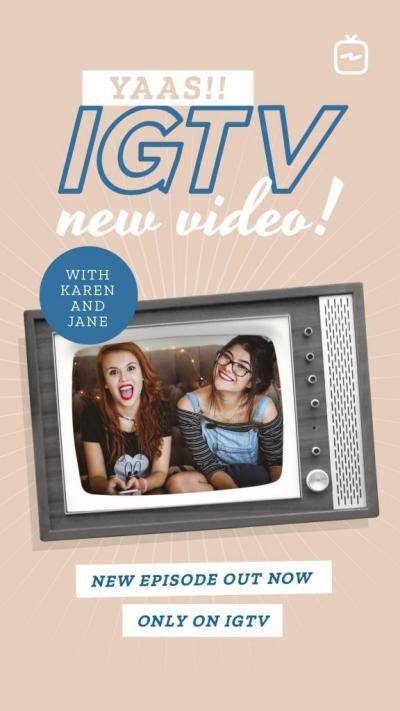
Не забывайте о том, что шаблоны обложек для IGTV – это всего лишь основа для вашей фантазии, а не готовые варианты превью
Постарайтесь привлечь внимание аудитории посредством уникальных, своеобразных и запоминающихся картинок
Специфика контента и размеры видео в приложении IGTV
Это похоже на Инстаграм. В IGTV большинство видеороликов просматриваются в новостной ленте по вертикали. Этот момент нужно учитывать при подготовке ролика к запуску на платформу Инстаграм. Вам нужно учитывать предпочтения и привычки зрителей. Как только пользователи заходят на платформу IGTV, видео начинают воспроизводиться автоматически.
После загрузки видеоролика пользователь может добавить обложку, некоторые звуки или сократить длину видео (в случае, если оно короче 10 минут). Таким образом, вам нужно отредактировать видео перед загрузкой и сделать его максимально привлекательным для зрителей.
Во-первых — убедитесь, что размер видеофайла IGTV составляет менее 650 МБ для роликов, которые короче 10 минут. Для видео менее 60 минут размер должен быть не более 3,6 ГБ соответственно.
Также, для загрузки на платформу IGTV видео следует перевести в формат MP4, а его размеры должны быть в пределах 1080 x 1920 пикселей или в соотношении 9:16, что соответствует размерам Инстаграм сторис.
9:16 — соотношение сторон записи в IGTV; 1:1 — соотношение предосмотра и 4:5 — соотношение сторон при предосмотре в ленте Инстаграм
Такие размеры оптимальны для загрузки на IGTV, но в случае с предварительным просмотром видео, имейте в виду, что ролик сокращается до соотношения 4:5. Если вам необходимо показать всё видео в предварительном просмотре IGTV целиком, то ниже приведены размеры, которые вы можете использовать:
Добавляем видео на вертикальный холст
Откройте приложение и загрузите в него ваше горизонтальное видео.
По умолчанию, ваше видео будет добавлено на квадратный холст. На панели инструментов, нажмите на кнопку “Холст”, чтобы изменить его.
Нажмите на выпадающий список “Пропорция”, чтобы выбрать нужный холст. В предложенном списке выберите вертикальный формат 9:16 и нажмите галочку в правом нижнем углу, чтобы применить новый холст.
По умолчанию, ваше горизонтальное видео будет выравнено по центру холста. Вы можете сместить его в начало или в конец холста, нажимая на кнопки размещения “Сверху” или “Снизу”.
Вы также можете перемещать видео по холсту. Для этого нажмите его и удерживая, перетяните в интересующее вам положение. С помощью двух пальцев можно также изменить размер видео на холсте.
Нажав кнопку “Полное”, вы отмасштабируете видео на всю высоту холста, но при этом оно будет обрезано. Это не всегда уместно, но иногда, благодаря этой функции, можно получить полноценное вертикальное видео.
В моем случае подходит размещение по центру. Выбрав нужное вам положение, нажмите на галочку в правом нижнем углу, чтобы применить выполненные действия.
Белый холст не всегда вписывается в наши планы. Чтобы изменить его, нажмите на кнопку “Задний фон”, которая расположена на панели инструментов.
Здесь есть 3 варианта: выбрать цвет холста, выбрать изображение для холста и использовать в качестве фона само видео, растянутое на холст и размытое. InShot предлагает 5 форматов размытия.
В зависимости от ваших предпочтений, выберите нужный вариант и нажмите галочку в правом нижнем углу, чтобы применить действия.
В чём отличие IGTV от обычных видео в Инстаграм?
IGTV — это ТВ платформа, ориентированная на мобильных пользователей, поэтому все видео там опубликованные будут в вертикальном формате.
Пользователи мобильных телефонов привычны к вертикальному формату видео, ведь телефон мы обычно используем именно в вертикальном положении. Таким видео пользователи больше доверяют. «Вертикально» мы общаемся сами с нашими родными и друзьями. Вертикальные видео мы отправляем в Ватсаппе или Скайпе, постим их в инста-историях и Снэпчате.
Более того, снимать видео на телефон не так волнительно, как позировать перед огромной видеокамерой. Тем более, прогресс дошёл до того, что видео на телефоне теперь можно снимать в отличном качестве и высоком разрешении, а это делает создание видео-контента быстрым и лёгким. В современных реалиях, каждый человек с телефоном у нас «сам себе режиссёр», который может быть и журналистом, и кинопродюсером, или звездой прямого эфира.
Как выложить видео в IGTV
Рассмотрим каждый способ по отдельности. Алгоритмы очень похожи, но у каждого свои тонкости.
С телефона на Android или iOS
Как опубликовать видео в IGTV с телефона, мы рассказали в своём видео и далее в тексте.
Шаг 1. Нажмите на кнопку IGTV в ленте Instagram или откройте приложение IGTV.

Шаг 2. Перед вами лента IGTV. Значок «+» справа в верхнем углу перенаправит вас в Галерею. Выберите видеофайл для добавления.

Шаг 3. Вы увидите превью видеоролика. Можно его просмотреть. Нажмите «Далее» и попадёте на экран работы с обложкой ролика.

Шаг 4. Обложку возможно выбрать из кадров видео. Для этого передвигайте бегунок. В зоне предпросмотра будет отображаться необходимый кадр.


Шаг 5. Заполните информацию о ролике и нажмите кнопку «Опубликовать».

Начнётся форматирование и публикация видеоролика. Это может занять несколько минут. Индикатор будет отображаться в ленте. Когда видео будет опубликовано, вы увидите его в центре ленты IGTV.
С компьютера
Пользователи Instargam привыкли, что в веб-версии функционал предельно ограничен, но с IGTV разработчики расширили возможности. Последовательность действий:
- Зайдите на сайт instagram.com в любом браузере и войдите в свой аккаунт. На главной странице профиля откройте вкладку IGTV. Нажмите «Загрузить».
- Перетащите в специальное поле видеофайл, подходящий по техническим требованиям. Если необходимо, добавьте фотообложку. Заполните информацию о ролике. Когда закончите, жмите на кнопку «Опубликовать» и ждите окончания обработки файла.
- Загрузка закончится, и вы увидите во вкладке IGTV вашу публикацию. Готово!
Автоматизация: сервисы автопостинга в IGTV
Наверное, нет людей, занимающихся продвижением в соцсетях и не использующих отложенный постинг. Ведь это удобный SMM-инструмент для оптимизации работы.
Стоит отметить, что автопостинг публикаций в формате IGTV обеспечивают далеко не все сервисы и приложения. Расскажем о наиболее популярных, из тех, что предоставляют такую возможность:
Smmplanner. Поддерживает формат IGTV и имеет ещё массу плюсов. Самый весомый: 50-100 публикаций в месяц бесплатно. Согласитесь, некоторым больше и не надо. Экономичные тарифы на использование: 130 рублей работа с одним аккаунтом на 30 дней или размещение 50 постов всего за 49 рублей. Правда, чтобы воспользоваться IGTV нужно докупить возможность работы с видео за 300 р./мес.
Программа SocialKit. Программа для профессионального продвижения аккаунтов Instagram с демократичными тарифными планами — от 25 р./сутки. Поддерживает публикацию IGTV-видео и позволяет настроить автовыгрузку в профиль и создать расписание постинга.
Статья в тему: Лучшие сервисы отложенного постинга для Инстаграм
Как удалить видео
Если по какой-то причине вам нужно удалить видео, выложенное в формате IGTV, это можно сделать буквально парой кликов.
На Android или iPhone. Запустите видео и нажмите на кнопку с тремя точками. Появится меню выбора действия. Нажмите ссылку «Удалить».

С компьютера. Запустите видео и разверните меню выбора действия для него. Кликните «Удалить».

Как опубликовать превью ролика с IGTV в Инстаграм
Чтобы привлечь внимание подписчиков опубликуйте превью видео в своём аккаунте Instagram. Сделать это можно двумя способами: в сторис и в ленте
В ленте, превью выглядит как пост с началом видеоролика и кнопкой «Смотреть видео IGTV полностью». Опубликовать превью IGTV в ленте Инстаграм можно сразу при размещении ролика, достаточно просто включить функцию «Опубликовать предпросмотр»:

Имейте в виду, что превью можно удалить из ленты и это не затронет само видео. Оно останется доступным к просмотру во вкладке IGTV.
Чтобы поделиться с подписчиками новым IGTV-видео с помощью сторис, просто нажмите кнопку «Поделиться», а потом — «Добавьте видео в свою историю»:

Наполнять ваш аккаунт Instagram качественным и уникальным видеоконтентом совсем несложно. IGTV — отличный помощник в этом. Разнообразьте ваш блог или бизнес-страницу и положите начало новым маркетинговым достижениям!
Как увеличить просмотры роликов
Если хотите запрыгнуть на подножку игтв в инстаграм, вы находитесь на правильном пути.
Всякий раз, когда Instagram запускает новые опции (вспомните сторис), разработчики начинают вкладывать деньги и рекламу в продвижение нового проекта. И новшество становиться популярным.
Чем скорее вы подниметесь на борт и разберетесь в платформе, тем лучше.
Поскольку ай джи тв в инстаграме все еще относительно молод, платформа напоминает Дикий Запад. Тем не менее, есть заметные тенденции от брендов, которые уже получают значительный трафик через tv instagram.
Основываясь на том, что мы видели до сих пор, вот несколько практик, как увеличить просмотры роликов на ИГТВ.
Оптимизируйте описания и обложки
Как и подписи к фотографиям Instagram, описания медийных роликов можно оптимизировать и сделать доступными для поиска хэштегами.
Большая разница между описаниями клипов в ай джи ти ви в инстаграм и традиционными подписями в том, что игтв хостинг разрешает автору прикреплять внешнюю ссылку.
Как и в любом посте, это подразумевает добавление хэштегов в публикации на IG TV. Чтобы увидеть хештеги и описание к ролику зрителю нужно нажать на верхнюю часть видео, и после этого можно кликнуть на хэштег.
Еще один приём продвижения записи на видеохостинге – это обложка igtv. Такие же миниатюры у роликов на YouTube. Хотя не все блогеры добавляют обложку, это способ сделать пост более кликабельным.
Красивая картинка для инстаграм на обложку – умная альтернатива случайному скриншоту из видео, который редко бывает удачным.

Разработчики рекомендуют загружать картинки, чтобы размер обложки igtv составлял 420 на 654 пикселей (соотношение 1:1,55). Блогер не может редактировать обложку после загрузки. Поэтому для добавления новой картинки потребуется удалить ролик и заново загрузить с новой обложкой.
Укажите на свой контент IGTV через Instagram
Ваши подписчики и потенциальные зрители могут быть полностью в неведении относительно аккаунта на IG TV.
Возможно, пройдут месяцы или даже годы, прежде чем платформа станет популярна как Stories. Вот почему разумно сделать шаг вперед и создать фанатскую аудиторию на ай джи тв в инстаграме.
Применяйте посты в ленте и сториз для анонсов, чтобы указать на основной контент в инстаграм телевидении.
Если зритель подписан на аккаунт, он может сразу увидеть новый ролик на ИГ ТВ, когда он входит в приложение. С другой стороны, любой зритель, кто в подписан через IGTV, также видит публикации из вашего основного аккаунта.
Вот почему ссылка на igtv в сторис – это хорошая стратегия для перекрестного продвижения контента, поскольку игтв в инстаграм всё ещё растёт.
Загружайте ролики высокого разрешения
Ограничение файла на хостинге в 650 МБ – четкий сигнал для блогеров закачать видео igtv в инстаграм в HD – качестве.
Если блогер работает с профессиональным видео, у него появился ещё один канал для продвижения. Кроме того, переходы, наложения и другие эффекты, придадут записи кинематографическое качество, которого нет в сторис.
Как добавить обложку для видео в IGTV
Добавить обложку видео, можно при загрузке видео в IGTV или при сохранении прямого эфира. Когда видео загрузилось, нужно настроить превью — можно выбрать кадр из видео или загрузить заранее созданную обложку из галереи. Нажимаем «Добавить из галереи».

Затем жмем «Далее». Пишем название и описание ролика.

Настройка предпросмотра в ленте
Если хотим, чтобы видео появилось в ленте Инстаграм, передвигаем ползунок «Опубликовать предпросмотр» в положение ON (синий цвет).

Можно редактировать отображение в ленте, нажимаем на «Редактировать обложку профиля».

Мы видим сетку из квадратов — посередине то, что будет отображаться в ленте. Можно уменьшать, увеличивать и передвигать то, что в квадрате. Если воспользоваться нашим советом выше и заранее сделать шаблон квадрата в Canva, то он автоматически впишется в сетку.

Когда все готово, жмем «Опубликовать».
Как изменить или поменять обложку
К сожалению, после публикации нельзя изменить обложку ни в самом Инстаграм, ни в отдельном приложении IGTV, ни в онлайн версии. Можно только изменить название и описание видео, для этого жмем 3 точки на видео, а затем «Редактировать».
Совет: делайте обложки, которые будут гармонировать с общим стилем вашей Инстаграм страницы. Если у вас бизнес-профиль, пусть на превью в IGTV будут фирменные цвета. Хорошо смотрятся картинки с текстом — сразу понятно, о чем видео.
Заключение
IGTV — это «приложение в приложении», видеохостинг в Инстаграм. Раздел становится все более популярным, так как сюда сохраняются прямые эфиры, здесь можно выкладывать видео длиной от 1 минуты до часа, а еще скоро в IGTV начнет работать монетизация, как в YouTube
Поэтому уже сейчас важно работать над качеством и оформлением своего контента в IGTV
Полезные ссылки:
- 10 сервисов рассылки сообщений в Инстаграм
- Как настроить рекламу в Instagram через Facebook
- Как заказать рекламу у блогеров в Instagram
- Как восстановить аккаунт в Инстаграм